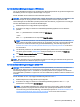User Guide - Window 8.1
Klicka på ikonen Exit (Avsluta) i det nedre högra hörnet av skärmen och följ sedan
instruktionerna på skärmen.
– eller –
Välj Main (Huvudmeny) > Ignore Changes and Exit (Ignorera ändringar och avsluta) och följ
sedan instruktionerna på skärmen.
●
Så här sparar du dina ändringar och avslutar Computer Setups menyer:
Klicka på ikonen Save (Spara) i det nedre högra hörnet av skärmen och följ sedan
instruktionerna på skärmen.
– eller –
Välj Main (Huvudmeny) > Save Changes and Exit (Spara ändringar och avsluta) och följ sedan
instruktionerna på skärmen.
Dina ändringar börjar gälla när datorn startas om.
Återställa fabriksinställningarna i Computer Setup
OBS! Hårddiskläget ändras inte när standardvärdena återställs.
Så här återställer du alla inställningar i Computer Setup till fabriksinställningarna:
1. Starta eller starta om datorn, och tryck sedan på esc eller håll ned volymknappen medan
meddelandet ”Håll ned volymsänkningsknappen för att öppna BIOS startmenyn” visas längst
ned på skärmen.
2. Tryck på f10 för att öppna Computer Setup.
3. Välj Main (Huvudmeny) > Restore Defaults (Återställ standardinställningar).
4. Följ instruktionerna på skärmen.
5. Spara ändringarna och avsluta genom att klicka på ikonen Save (Spara) i det nedre högra
hörnet av skärmen. Följ sedan instruktionerna på skärmen.
– eller –
Välj Main (Huvudmeny) > Save Changes and Exit (Spara ändringar och avsluta) och följ sedan
instruktionerna på skärmen.
Dina ändringar börjar gälla när datorn startas om.
OBS! Dina lösenords- och säkerhetsinställningar ändras inte när du återställer
fabriksinställningarna.
Uppdatera BIOS
Det kan finnas uppdaterade BIOS-versioner på HP:s webbplats.
De flesta BIOS-uppdateringar på HP:s webbplats är placerade i komprimerade filer som kallas för
SoftPaq
.
Vissa nedladdade paket innehåller en fil med namnet Readme.txt. Filen innehåller information om
installation och felsökning.
Använda Computer Setup 69